¶ Cad Exporter
¶ Stažení
- Pro novou verzi je třeba dodat viz. konec tohoto dokumentu.
Současná verze - 2024/06/18 Přidání nastavení pro volbu souború které mají být importovány do factorify
CAD Exporter 2024.msi
Starší verze - 2023/02/08 Interní změna přihlašování
Starší verze - 2023/01/26 Oprava textu "Odevzdat do výroby"
¶ Instalace
Pokud CadExporter je již nainstalován, bude potřeba jej odinstalovat.
Instalací se pokud možno proklikejte přes tlačítko next, vše by mělo proběhnout hladce.
Po instalaci je potřeba v aplikaci vyplnit API licenční klíč. Pro jeho získání je potřeba udělat níže uvedené kroky.
¶ Spuštění aplikace
Pro spuštění se musí kliknout pravým tlačítkem na složku se soubory nebo na samotný soubor (.SLDASM nebo .SLDPRT) a vybrat Odevzdat do výroby. Alternativně lze ještě označit více souborů a vyberou se označené soubory.
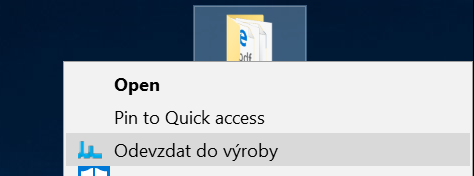
¶ Chyby
Chyba při načítání souboru: .SLDDRW, Error:Both assembly and part file doesn't exist! (.SLDDRW)
Odevzdáváte pouze slddrw soubor a chybí příslušný sldprt nebo sldasm souborCannot open SolidwWorks document ...sldasm (GetDocument returned null) Error: swDmDocumentOpenErrorNoLicense)
Nastavený klíč neodpovídá dané verzi souboru - pravděpodobně máte klíč pro starší verzi Solidworks (např. 2021) a soubor je vytvořen novější verzí (např. 2022)Zadaná cesta, název souboru nebo oba tyto parametry jsou příliš dlouhé....
Je třeba zkrátit cestu k výkresu (přesunout o pár složek výše nebo přejmenovat složky/soubory, aby byla cesta byla maximálně 248 znaků dlouhá).
Tato chyba plyne z omezení délky souborů pro Windows. S verzemi CadExporteru po datu 31.7.2019 a Windows 10 lze tomuto předejít, pokud se v registrech nastavíHKEY_LOCAL_MACHINE\SYSTEM\CurrentControlSet\Control\FileSystemhodnotaLongPathsEnabledna1.Úloha selhala: Načítání objektu pro vytváření tříd modelu COM s identifikátorem CLSID...
Tato chyba by měla vzniknout pokud odevzdáváte z počítače, na kterém není nainstalován Solidworks. V tomto případě chybí SolidWorks knihovny a je potřeba je doinstalovat. Dle dokumentace Solidworks.- Stáhněte si (nebo Vám pošleme)
swdocumentmgr.dlladimexpert.dll.
1.1. Pozn. pro Factorify: tyto soubory se nachází v gitu ve složcecad-exporter/DLL/<verze>. - Uložte si DLL soubor někde, kde vám nebude vadit např. do instalační složky s CE.
- Otevřete příkazovou řádku jako administrator a zaregistrujte DLL následujícím příkazem
regsvr32 "cesta k dll souboru". Pokud jste jej dali do defaultní instalační složky, tak příkaz bude vypadat taktoregsvr32 "C:\Program Files\Factorify\CadExporter\swdocumentmgr.dll". CadExporter by při dalším otevřením už neměl házet tuto chybu.
- pokud selže, zkuste nainstalovat Visual C++ Redistributable for Visual Studio 2015
dimexpert.dllse instaluje následujícím způsobem (budete muset nahraditvX.Xza verzi, kterou máte nainstalovanou na Vašem systému)C:\WINDOWS\Microsoft.NET\Framework\vX.X\regasm /codebase "C:/cesta/k/dimxpert.dll
4.1. jak zjistit jakou verzi .NET frameworku máte - v prohlížeči souborů si otevřeteC:\WINDOWS\Microsoft.NET\a uvidíte seznam složek - např.v3,v3.5,v4.0.30319- zde zvolte tu nejvyšší verzi (v4.0.30319)
4.2. v našem případě bude příkaz vypadat takto (ale u vás se může lišit podle verze)C:\WINDOWS\Microsoft.NET\Framework\v4.0.30319\regasm.exe /codebase "C:\Program Files\Factorify\CadExporter\dimxpert.dll
- Stáhněte si (nebo Vám pošleme)
¶ Získání klíče
Pro získání klíče je potřeba:
- Přihlásit se do Solidworks customer portal
- Kliknout na API Support v My Support.
- Kliknout na Document Manager Key Request.
- Následovat instrukce, které budou zobrazeny při žádosti o Document Manager Key.
¶ Nastavení
Při prvním spuštění se otevře okno Nastavení, do kterého se musí zadat adresa serveru s klíčem pro SolidWorks, poté se otevře obrazovka pro zadání přihlašovacích údajů (pokud se nyní odklikne bez přihlášení, tak se znovu otevře při odevzdávání).
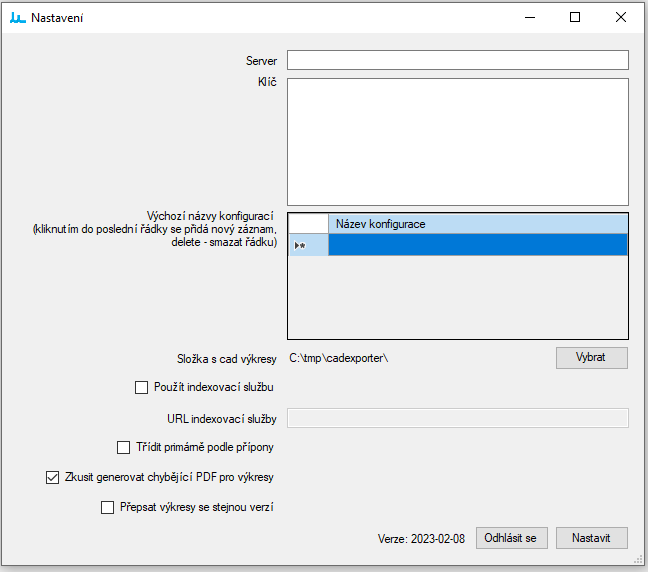
¶ Povinné nastavení
- adresa serveru
- klíč k SolidWorks
¶ Nepovinné nastavení
Výchozí názvy konfigurací- list názvu konfigurací, které se mají načíst, pokud jsou přítomny ve výkreu, aby se odevzdaly do Factorify
Dále CadExporter má některé nastavení vázající se na funkci Najít komponenty
Použít indexovací službu- do políčka
URL indexovací službymusí být zadaná adresa, na které běží služba - tato služba udržuje informace o umístění výkresů, aby je CadExporter mohl rychle načíst
- do políčka
Složka s cad výkresy- určuje složku, ve které se mají hledat výkresy- pokud není zapnutá možnost
Indexovací služba, tak CadExporter bude hledat výkresy v této složce - pokud je zapnutá možnost
Indexovací služba, tak tato složka musí být nastavená na stejné místo, jako máIndexovací službaroot složku, aby se výkresy mohly načíst z lokálního počítače
- pokud není zapnutá možnost
Zkusit generovat chybějící PDF pro výkresy- pokud je nainstalován SolidWorks, výkresu chybí PDF soubor a existuje.SLDDRWsoubor, pak se CadExporter při odevzdávání pokusí vygenerovat chybějící PDF. Pokud generování selže, tak se pokračuje v odevzdávání.- !!Po dobu odevzdávání s touhle vlastností zapnutou nepoužívejte SolidWorks a uložte si práci před odevzdáváním!!
Primárně třídit podle přípony- načtené soubory se setřídí podle přípony. Slouží ke snadné orientaci v seznamu výkresů, když chcete vidět sestavy pohromadě a díly pohromaděPřepsat výkresy se stejnou verzí- při importu ve Factorify se přeskočí kontrola verzí/revizí a výkres se vždy naimportuje.- Tlačítko
Odhlásit sevymaže přihlašovací údaje a otevře okno pro nové přihlášení. Toto okno lze zavřít a příhlasit se až při odevzdávání.
Toto okno lze otevřít zpětně kliknutím na Nastavení.
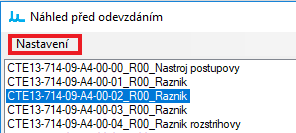
¶ Pravidla načítání a importu
¶ Načítání
Factrify se nejdříve pokusí najít zboží se stejný kódem jako je číslo výkresu a updatovat jej. Pokud nenalezne, zakládá nové zboží.
¶ Výkresy
- pokud je stejná nebo nižší verze - změna se ignoruje
- pokud je vyšší verze, stejná revize a potvrzený výkres
- pokud jsou kusovníky stejné, tak se nahradí výkres a rovnou se potvrdí
- pokud je změna v kusovníku, tak nový výkres bude návrh
- pokud je vyšší revize - potvrzený výkres zůstane potrvrzený a nový výkres bude návrh
¶ Kusovníky
- kusovník se nahrává do sloupce "Navrhované množství"
- při schválení se nastaví sloupec "Množství" z navrhovaného
- dokud zboží ještě nebylo schváleno, tak se při importu nastavuje i sloupec "Množství"
- po prvním schválení lze vidět rozdíly v importované verzi ("Navrhované množství") a schválené ("Množství")
¶ Příklad
- importuje se nové zboží bez revize
- na zboží svítí tlačítko schválení, pdf je označeno jako draft
- zboží se schválí, pdf již není draft
- přijde nová verze, bez revize, a stejným kusovníkem - staré pdf se skrývá, nové pdf se automaticky schvaluje, zboží zůstává schváleno
- přijde nová verze, bez revize, jiný kusovník - schválené pdf zůstává vidět, nové pdf se zobrazuje jako draft, v kusovníku lze vidět rozdíly a svítí tlačítko pro schválení
- zboží se schválí, množství v kusovníku se přepíše navrhovaným množstvím, staré pdf se skrývá a nové pdf už není draft
- přijde nová verze a revize - schválené pdf zůstává vidět, nové pdf se zobrazuje jako draft, v kusovníku lze vidět rozdíly a svítí tlačítko pro schválení
- schválení stejně jako bod 6
- přijde nová verze a stejná revize, stejný kusovník - stejně jako bod 4.
- přijde nová verze a stejná revize, jiný kusovník - stejně jako bod 5.
¶ Konfigurace
Automaticky se načtou tyto konfigurace
- aktivní konfigurace
- konfigurace, jejichž jméno začíná stejně jako název souboru (například jméno souboru
abcde.sldasma konfiguraceabcde p1aabcde p2se obě načtou)- toto je vhodné, pokud v rámci jednoho souboru máte více součástek, které chcete odevzdat všechny
- konfigurace, jejichž jméno se nachází ve
Výchozích názvech konfiguracívNastavení
¶ Import - kód zboží
V případě 2. se kód zboží nastaví jako název konfigurace, v ostatních se vezme název souboru. Tudíž pokud chcete z jednoho výkresu odevzdat 2 a více konfigurací nesplňující pravidlo 2. (např. aktivní a výchozí), zůstane pouze jedna a ostatní se přemažou.
¶ Vybírání konfigurací k odevzdání
-
Konfigurace se načítají podle všech 3 pravidel (pokud 3. není nastaveno, tak se nic neděje), označené k odevzdání jsou buď všechny, nebo pokud se najde alespoň jedna výchozí, tak se označí pouze jedna, která je v listu výchozích nejdříve.
Příklad - uvažujme výchozí konfigurace
VýchozíaDefault, ve výkresu existují konfiguraceabcd(tato je aktivní),Výchozí,Default,qwerty
- do CadExporteru se načtouabcd,Výchozí,Default, ale pouze konfiguraceVýchozíbude označena k odevzdání
- pokud by výchozí konfigurace byly prohozené, označila by se konfiguraceDefault
- pokud by výchozí konfigurace nebyly nastavené, načetla by se pouze konfiguraceabcd
Kdyby označení konfigurací nevyhovovalo, dá se ručně opravit v náhledu výkresu vedle obrázku.
¶ Speciální typy sestav
U sestav lze přidat CustomProperty (česky to je tipuji Speciální vlastnost) se jménem typ a jednou ze tří hodnot nakupovany/virtualni/svarovany. V závislosti na těchto hodnotách CadExporter automaticky upravuje výkresy při načítání výkresů s výjimkou svařovaných sestav, kde vyskočí dialogové okno, které je nutno ručně schválit.
¶ Nakupovaný
U nakupovaných sestav se automaticky smaže kusovník
¶ Virtuální
Virtuální sestavy fungují jako zástupky - neodevzdávají se a všude, kde jsou použity, se nahradí svým kusovníkem.
Příklad: sestava A má v kusovníku pouze sestavu B. Sestava B je virtuální a má v sobě díly C a D. CadExporter nahrádí sestavu B jejím kusovníkem, tudíž ve finále bude existovat pouze jedna sestava A a v kusovníku bude mít C a D. CadExporter počítá s tím, že může být virtuální sestava ve virtuální sestavě. V potaz se také berou konfigurace daných sestav.
¶ Svařované sestavy
Toto se používá, když sestava používá díly, které nemá přímo v kusovníku. Tyto díly mají v sobě uložený odkaz na danou sestavu, ale tato informace není uložena v sestavě, tudíž je potřeba, aby jak díly, tak sestava měly na sobě typ=svarovany.
Příklad: Sestava A je svařovaná, tudíž v kusovník je prázdný, v SolidWorks se ale skládá z dílů B a C, všechny 3 výkresy mají typ=svařovaný. Při načítání se zjistí, že B a C mají oba referenci na A a přidají se k A do kusovníku.
¶ Seznam souborů
Poté lze vidět seznam souborů na odevzdání a jejich náhled, pokud je k dispozici.
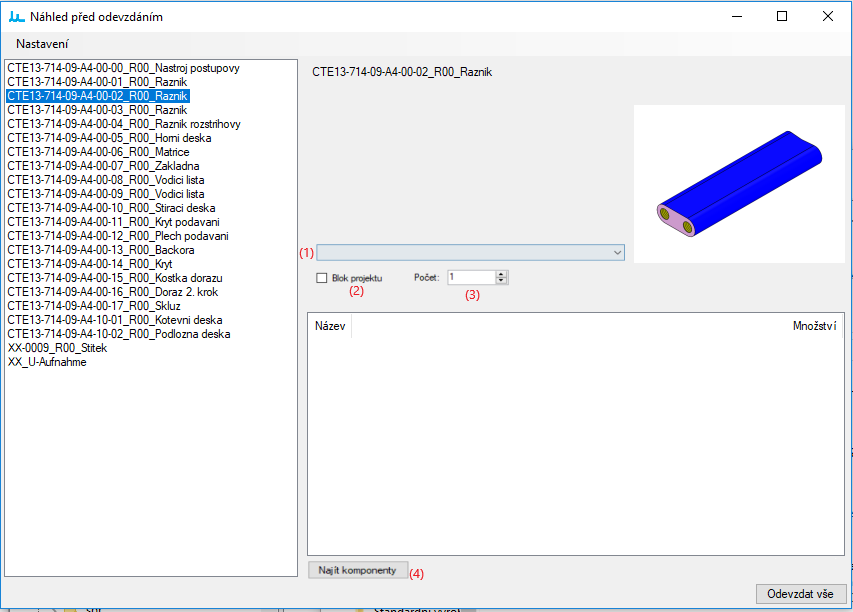
- Vazba do jakého bloku projektu patří konfigurace
- Určuje, že tato konfigurace je daný blok
- Počet - kolik kusů této konfigurace se chce
(další screenshoty nemají aktulazovanou lištu s (1), (2), (3), (4) ale v aplikaci se zobrazuje)
¶ Najít komponenty
Funkce Najít komponenty (4) umožňuje dohledat na disku a načíst nenačtené komponenty konfigurace. Tato funkce se chová různě v závislosti na nastavení.
- Pokud je zapnutá funkce
Použít indexovací službua vše je nastaveno správně, soubory se budou načítat z indexovací služby - Pokud není zapnutá funkce
Použít indexovací službua vNastaveníje nastavenáSložka s výkresy, výkresy se budou hledat v této složce - Pokud ani jedna z předešlých možností nebo se soubor nenašel ve
Složce s výkresy, bude se hledat ve složce, ze které se právě odevzdává
Pokud se najdou 2 výkresy s jinou verzí, použije se ta verze sldprt / sldasm, která byla upravena v čase později (nejnovější)
Pokud název souboru svítí červeně, znamená to, že k němu není pdf soubor výkresu. Tyto PDF soubory se dají vygenerovat, pokud je nainstalovaný SolidWorks a existuje k nim .
Tato funkce se zapíná v Nastavení --> Generovat chybějící výkresy. Defaultně je vypnutá.
Na dobu odevzdávání si CadExporter otevře SolidWorks, tudíž pokud není SolidWorks nainstalovaný, tato funkce bude ignorována. Poté CadExporter v SolidWorks otevírá a zavírá výkresy a jakmile dogeneruje PDF do temp složky (Windows složka pro dočasné soubory, které se po čase smažou), tak se zavře SolidWorks, tudíž si uložte veškerou práci před odevzdáváním.
Při generování se může stát, že SolidWorks otevře dialogové okno, které je potřeba odkliknout (např. že položky v kusovníku nelze najít na disku). Těchto typů dialogů je více a pro plynulé generování je u každého potřeba zaškrtnout "Zapamatovat si moji volbu a toto okno již nezobrazovat". Jinak by Solidworks čekal a generování/odevzdání by se zaseklo.
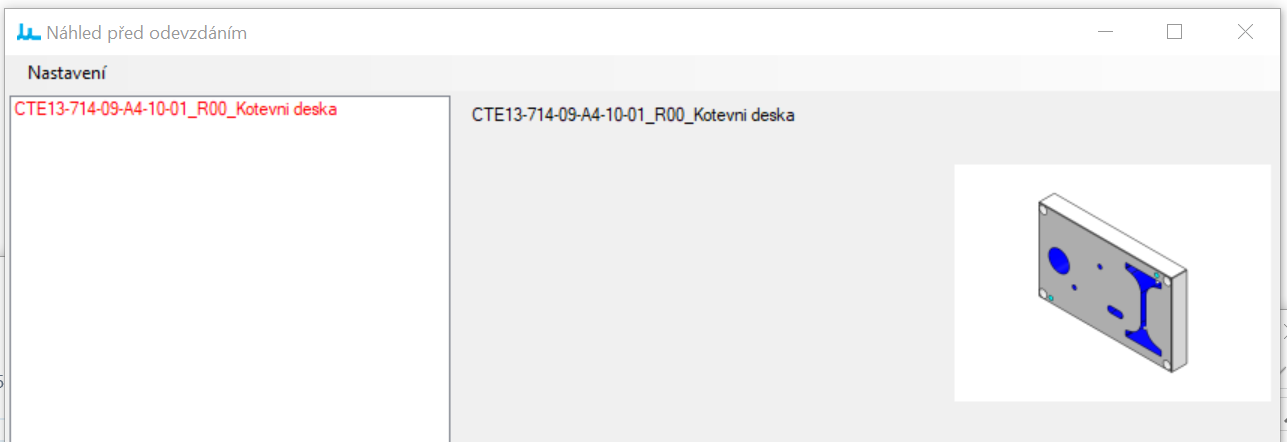
¶ Soubor
Soubor má náhled, pokud je k dispozici.
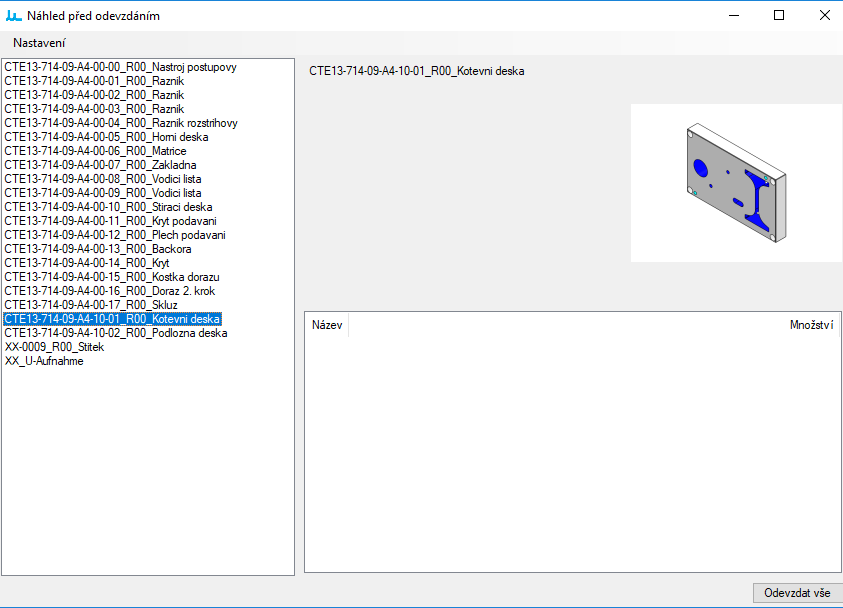
¶ Sestava
Sestava v sobě má kusovník, který lze vidět pod náhledem. Každá položka kusovníku má jméno a počet.
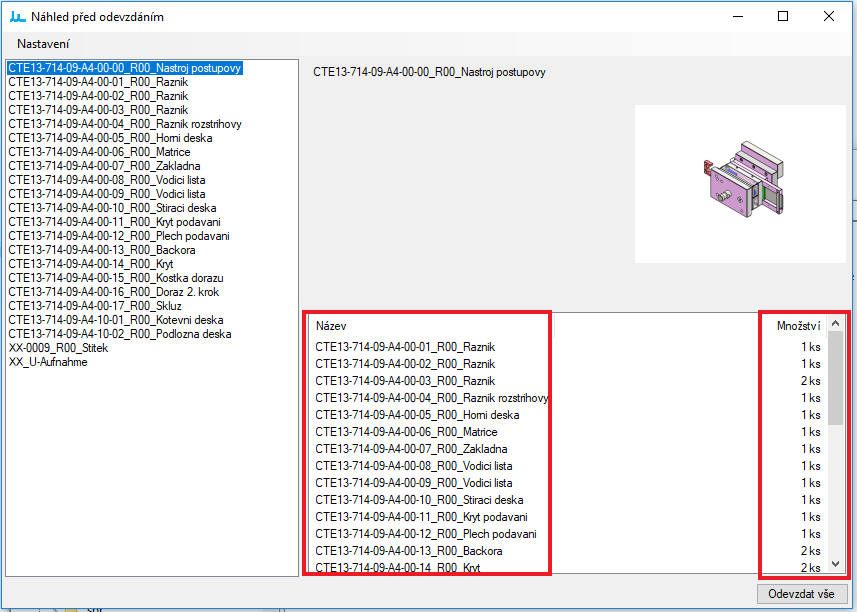
¶ Konfigurace
Konfigurace má v sobě jednotlivé sestavy společně s náhledem, pokud je k dispozici.
V novějších verzích CadExporteru lze vybrat pomocí checkboxu vedle konfigurace, které se mají odezvdat/přeskočit.
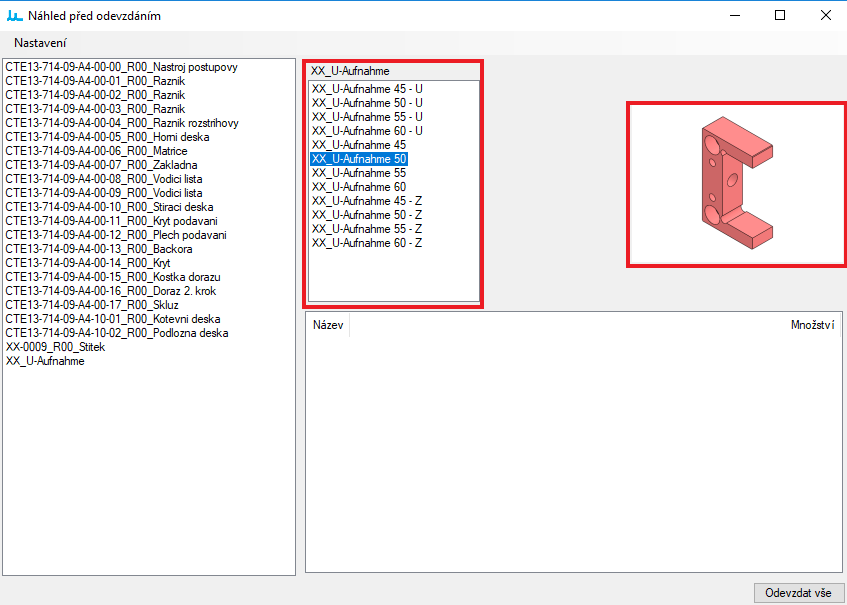
¶ Odevzdání
Pro odevzdání stačí kliknout v pravém spodním rohu na tlačítko Odevzdat vše, a poté potvrdit Ano nebo Ne, zdali se má aplikace zavřít.
Nové: soubory, které se na serveru vytvořilyUpravené: soubory, které na serveru už byly, ale v jiné verzi a přemazaly seNezměněné: soubory, které se už na serveru nachází
Pokud existuje sestava s kusovníkem, ve kterém jsou soubory, které se na serveru nenašly, tak se zahlasí, které se nanašly.
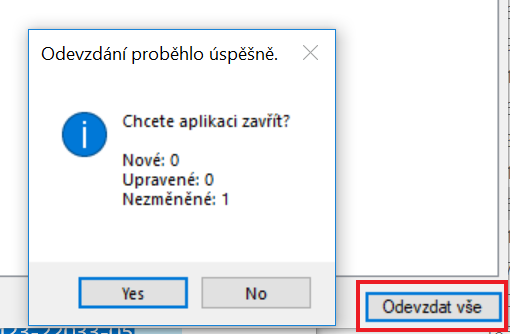
¶ Factorify
Ve zboží je možno pomocí volných atributů zobrazovat následující vlastnosti.
- CAD_PATH - zobrazí cestu k souboru
- CAD_material
- CAD_cislo_zakazky
- CAD_pozice
- CAD_kreslil
- CAD_nazev
- CAD_dodavatel
- CAD_cislo_revize
- CAD_skupina
- CAD_norma
¶ Co je potřeba zaslat do Factorify pro novou verzi CE
- swdocumentmgr.dll
- dimexpert.dll
- zlib.dll
- dle https://help.solidworks.com/2021/english/api/swdocmgrapi/GettingStarted-swdocmgrapi.html
se nacházejí v:\Program Files\Common Files\SOLIDWORKS Shared - API licenční klíč. Pro jeho získání je potřeba udělat tyto kroky.